-
wps表格批注如何添加 wps表格批注添加方法详解
- 时间:2024-11-23 10:42:41
大家好,今天Win10系统之家小编给大家分享「wps表格批注如何添加 wps表格批注添加方法详解」的知识,如果能碰巧解决你现在面临的问题,记得收藏本站或分享给你的好友们哟~,现在开始吧!
WPS批注怎么添加呢?WPS是我们日常中经常使用的软件,批注也是我们常用的功能。我们在WPS表格中输入数值和文字的时候,可以根据自己的需求添加不同的批注,那么要怎么添加批注呢?下面就由小编我为大家带来添加批注的方法。

添加方法:
1.打开一个表格。

2.选中要添加批注的单元格。

3.右键单击单元格,选择“插入批注。
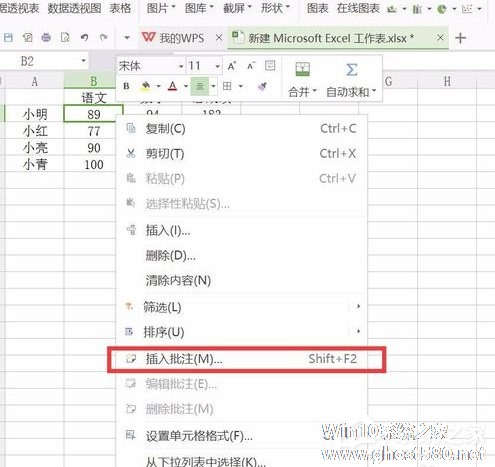
4.然后就可以输入批注的内容。

5.输入完成以后,在单元格右上角有一个小红角。

6.只要把鼠标放在上面,就会自动显示批注的内容。

7.右键单击刚才批注过的单元格,弹出的菜单里可以编辑、显示/隐藏、删除批注。
8.显示批注就可可以了。
就这样在WPS的表格中添加了批注,以上这些步骤就是WPS表格添加批注的方法,十分简单。
以上就是关于「wps表格批注如何添加 wps表格批注添加方法详解」的全部内容,本文讲解到这里啦,希望对大家有所帮助。如果你还想了解更多这方面的信息,记得收藏关注本站~
★文②章来自Win10系统之家,未经允许不得转载!
相关文章
-

WPS批注怎么添加呢?WPS是我们日常中经常使用的软件,批注也是我们常用的功能。我们在WPS表格中输入数值和文字的时候,可以根据自己的需求添加不同的批注,那么要怎么添加批注呢?下面就由小编我为大家带来添加批注的方法。
添加方法:
1.打开一个表格。
2.选中要添加批注的单元格。<imgsrc="http://www.gh -

一般情况下,我们在打印WPS表格的时候,默认是不会打印批注的,不过有些用户因为工作的原因,需要将这些批注也打印出来,但因为自己不懂得打印,为此非常苦恼。那么,WPS表格如何打印批注呢?下面,我们就一起往下看看具体的打印设置方法吧!
方法步骤
1、打开一个带有批注的表格,看到单元格右上角有一个红三角;
2、点击该单元格,右键弹出菜单,选择【显示/隐藏... -

CAD中如何添加表格?AutoCAD2008表格快速添加方法分享
除了可以快速绘制一些简单的图形、图案外,借助AutoCAD软件中的辅助功能还可以快速添加表格,这也在一定程度上提高了用户的工作效率!那么,CAD中要如何添加表格呢?感兴趣的朋友,不妨来看看小编分享的AutoCAD2008表格快速添加方法。
方法步骤
打开AutoCAD2008,依次点击“绘图”、“表格”;
调整表格样式、插入方式、插入选项、列和行设... -
 WPS表格打印怎么隐藏批注操作教学。有用户在使用WPS表格的时候,打印出来的内容包括了表格的批注,但是自己想要将这个内容进行隐藏,节省打印内容空间。如何进行隐藏,一起看看具体的操作方法分享吧。操作步骤开一个WPS表...
WPS表格打印怎么隐藏批注操作教学。有用户在使用WPS表格的时候,打印出来的内容包括了表格的批注,但是自己想要将这个内容进行隐藏,节省打印内容空间。如何进行隐藏,一起看看具体的操作方法分享吧。操作步骤开一个WPS表...




